Discord’da Yüklenemeyen Mesajlar Nasıl Onarılır
Birçok kullanıcı, arkadaşları, ailesi ve iş arkadaşlarıyla ücretsiz grup sohbetleri için Discord’a başvurur. Ancak, öncelikle bir sesli sohbet uygulaması olarak tasarlanmış olmasına rağmen, Discord kullanıcıları ileri geri çok sayıda mesaj gönderir. Bu yüzden mesajları görüntüleyemediğinizi söyleyen bir hata aldığınızda canınız yanıyor. Sinirlenmek yerine, sorunu hızlı bir şekilde çözmek için aşağıdaki çözümlerden bazılarını deneyin. Sunucu Durumunu… Okumaya devam et Discord’da Yüklenemeyen Mesajlar Nasıl Onarılır

Birçok kullanıcı, arkadaşları, ailesi ve iş arkadaşlarıyla ücretsiz grup sohbetleri için Discord’a başvurur. Ancak, öncelikle bir sesli sohbet uygulaması olarak tasarlanmış olmasına rağmen, Discord kullanıcıları ileri geri çok sayıda mesaj gönderir.
Bu yüzden mesajları görüntüleyemediğinizi söyleyen bir hata aldığınızda canınız yanıyor. Sinirlenmek yerine, sorunu hızlı bir şekilde çözmek için aşağıdaki çözümlerden bazılarını deneyin.
Sunucu Durumunu Kontrol Edin
Mesajlarınız Discord’a yüklenmediğinde deneyebileceğiniz bazı düzeltmeler olsa da bazen sorun sizde olmayabilir.
Sunucular çalışmıyorsa, gecikmiyorsa veya başka sorunlar yaşamıyorsa mesajlarınız iletilemez. Bu durumda, normal işlemlerin devam etmesi için beklemeniz gerekir.
Şirketin özel bir web sitesi olduğu için sunucu durumunu kontrol etmek kolaydır. discordstatus.com. Siteyi ziyaret edin ve API, Ortam Proxy’si, Anlık Bildirimler, Arama, Ses Sunucuları, geçmiş olaylar, gecikme ve yanıt süreleri ve diğer ölçümler için gerçek zamanlı çalışma süresi bilgilerini görün.
Bağlantıyı Kendi Tarafınızdan Sıfırlayın
Diyelim ki sunucu durumunu kontrol ettiniz ve Discord tarafında her şey yolunda. Deneyebileceğiniz iki hızlı düzeltme vardır.
Öncelikle internet bağlantınızı yeniden başlatabilirsiniz. Ethernet kablonuzu çıkarın ve tekrar takın veya yönlendiriciyi yeniden başlatın. Alternatif olarak, ağ sorunlarınız, kısıtlamalarınız ve diğer sorunlarınız olup olmadığını belirlemek için bağlantınızda bir hız testi çalıştırabilirsiniz. bu Ookla hız testi gayet iyi yapmalı.
İkinci olarak, Discord uygulamasında yeniden oturum açabilirsiniz. Oturumu kapatın, uygulamayı kapatın, yeniden başlatın ve kanallarınıza yeniden bağlanıp mesaj göndermeyi deneyin.
Uygulama, yüklenemeyen mesajlar dışında sorun belirtileri göstermiyorsa diğer çözümleri deneyebilirsiniz.
Mesajlaşma İzinlerini Kontrol Edin
Uzun süredir Discord kullanıcısı değilseniz, grup ve kanal yöneticilerinin bazen spam ve aşırı kalabalıklaşmaya karşı mesajlaşma izinlerini kısıtladığını bilmiyor olabilirsiniz.
Bu nedenle, mesaj gönderme veya görüntüleme izninizin olmadığı bir Discord sunucusu kullanıyor olabilirsiniz. Durumunuzu ve izinlerinizi sormak için sorumlu kişiyle iletişime geçin.
Bildirimde bulunmadan tam erişime sahip olduğunuz kanallarda da izinlerinizin iptal edilebileceğini unutmayın. Bu nedenle neleri yapıp neleri yapamayacağınızı öğrenmek için sunucu yöneticisi ile iletişime geçin.
Mesajları görüntüleme ve gönderme izniniz olmasına rağmen hala hiçbir şey göremiyorsanız, sorun başka bir yerde olabilir.
VPN Kullanımınızı Ayarlayın
Discord’un IP adreslerini engellemesi alışılmadık bir durum değildir. Kötü bir dil kullanırken, yanlış içerik dağıtırken, spam yaparken ve diğer birçok davranış ihlali sorunuyla karşılaşılır.
Ancak geçici yasaklar bile beklenenden uzun sürebilir. Sorunun bu olup olmadığını belirlemek için bir VPN hizmeti kullanabilirsiniz.
VPN yazılımını kullanırken tercih ettiğiniz sunuculara bağlanabiliyor ve mesajları okuyabiliyorsanız, muhtemelen hala geçerli olan geçici bir yasağınız vardır. deneyebilirsin ExpressVPN ve NordVPN Her ikisi de hizmetle iyi etkileşimde bulunduğundan, Discord yasak durumunuzu kontrol etmek için.
Aynı şekilde sürekli olarak VPN kullanmak, farkında olmadan geçici bir yasaktan etkilenmenize neden olabilir. Aynı sanal sunucuyu yasaklanan diğer kullanıcılarla paylaşırken olabilir. Bu durumda, mesajları görüntüleyip gönderemeyeceğinizi görmek için Discord’u VPN bağlantısı olmadan kullanmayı deneyebilirsiniz.
Uygulamayı güncelle
Discord’un en son sürümünün kurulu olmaması mesaj hatalarına neden olmamalıdır. Ama bu olamayacağı anlamına gelmez.
Diğer tüm çözümler başarısız olursa, uygulamayı güncelleyebilir ve herhangi bir değişiklik olup olmadığına bakabilirsiniz.
- Discord uygulamasını açın.
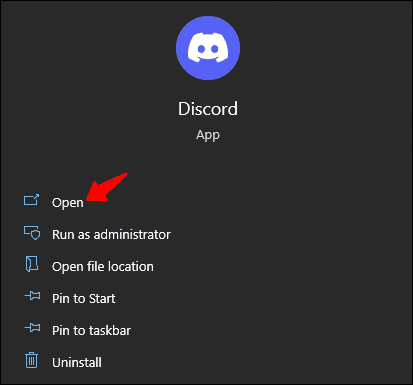
- Uygulamayı yeni güncellemeleri kontrol etmeye zorlamak için “Ctrl + R” tuşlarına basın.
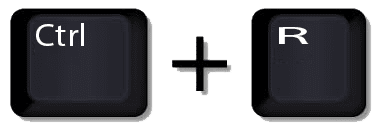
- Uygulama daha yeni bir sürüm veya yama bulursa güncelleme kurulumunu onaylayın.
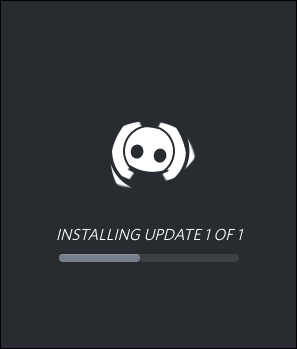
Bir güncelleme veya temiz yükleme, Discord uygulaması ile işletim sisteminiz veya yüklediğiniz diğer üçüncü taraf yazılımlar arasındaki uyumsuzluk sorunlarının çözülmesine yardımcı olabilir.
Kanalları Tek Tek Yükle
Discord, kullanıcılar sunuculara bağlandığında mesaj yüklemek için en verimli işleme sahip değildir. Temel olarak, uygulama aynı anda tüm kanallardan gelen tüm mesajları yükler. Bu, özellikle daha yavaş bir bağlantınız varsa, mesaj yükleme hatasına neden olabilir.
Kanallara tıklamak ve bunları tek tek yüklemek, uygulamanın aşırı yüklenmesini önleyebilir ve mesajların normal şekilde görünmesini sağlayabilir.
Mesaj yükleme hatasının kanallar arasında devam edip etmediğini kontrol etmek de iyi bir fikirdir. Bazı kanallarda tutarlı bir şekilde mesaj okuyup gönderebiliyorsanız, ancak diğerlerinde okuyamıyorsanız, sorun Discord’da olabilir. Çalışma süresi sorunlarına benzer şekilde, düzeltilmesini beklemek dışında yapabileceğiniz hiçbir şey olmayabilir.
Başka Bir Discord İstemcisi Deneyin
Mesaj yükleme hatasının sunucu çapında mı, hesabınızla mı sınırlı olduğunu veya cihazınızla ilgili bir sorun mu olduğunu kontrol etmenin başka bir yolu var.
Farklı bir Discord istemcisi kullanarak mesajlarınızın durumunu kontrol edin. Örneğin, PC’nizde Discord kullanıyorsanız, uygulamanın mobil sürümünde oturum açın veya bulut tabanlı tarayıcı platformunu kullanın.
Bazen sorun yerel olabilir ve yalnızca istemciyi etkileyebilir. Bu durumda, uygulamayı yeniden yüklemek yardımcı olabilir.
Önbelleği ve Çerezleri Temizle
Bazı kullanıcılar, mesaj yükleme hatasını yalnızca mobil cihazlarda ve web tabanlı istemcide yaşayabilir. Çerezleri ve uygulama önbelleğini silmek, böyle bir durumda hızlı bir düzeltme sunabilir.
Chrome tarayıcısında çerezleri nasıl temizleyeceğiniz aşağıda açıklanmıştır:
- Üç noktalı simgeye tıklayın.
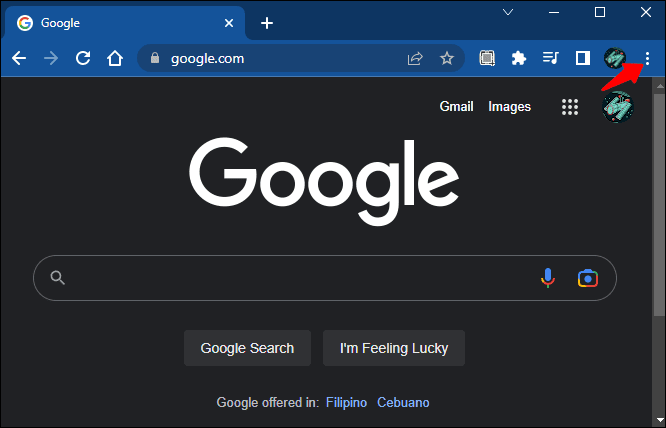
- “Diğer Araçlar”a gidin.
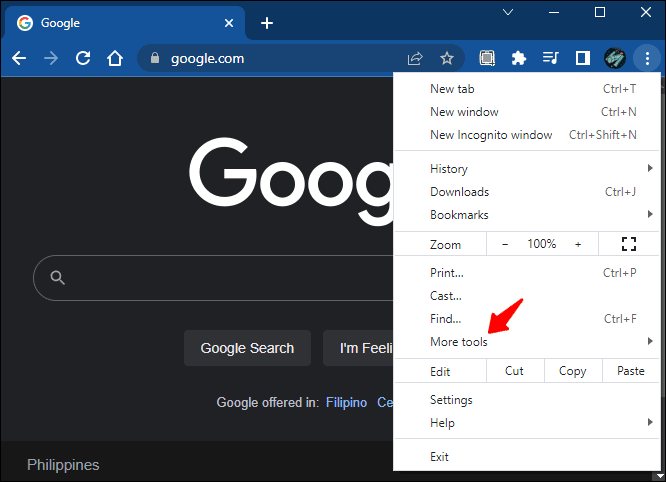
- “Tarama Verilerini Temizle” seçeneğini seçin.
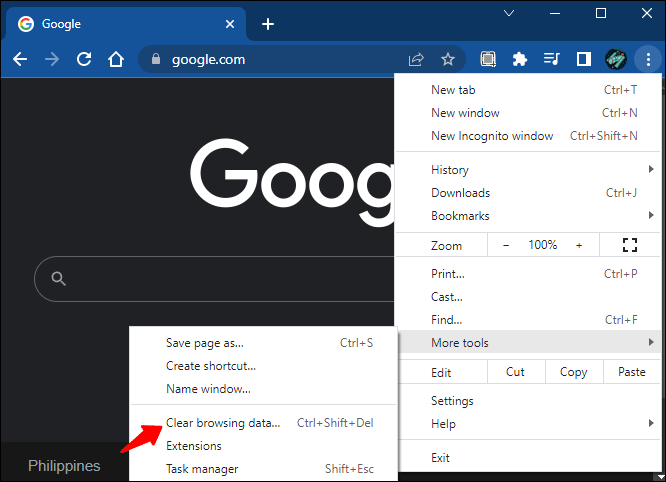
- Silmek istediğiniz verileri seçin.
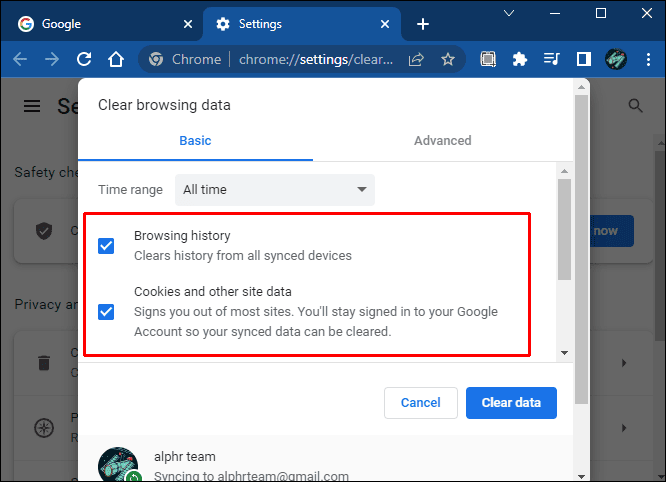
- “Verileri Temizle” düğmesini tıklayın.
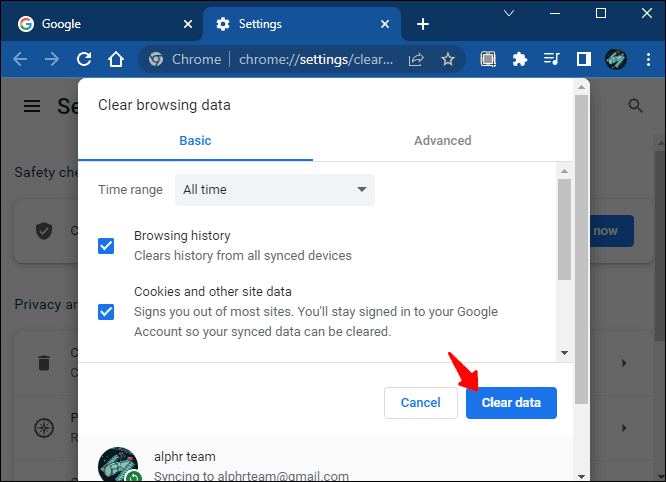
Otomatik doldurma verilerini ve diğer bilgileri kaybetmemek için tam bir silme istemiyorsanız, daha hedefli bir yaklaşım kullanabilirsiniz.
- Üç noktalı simgeye tıklayın ve “Ayarlar”a gidin.
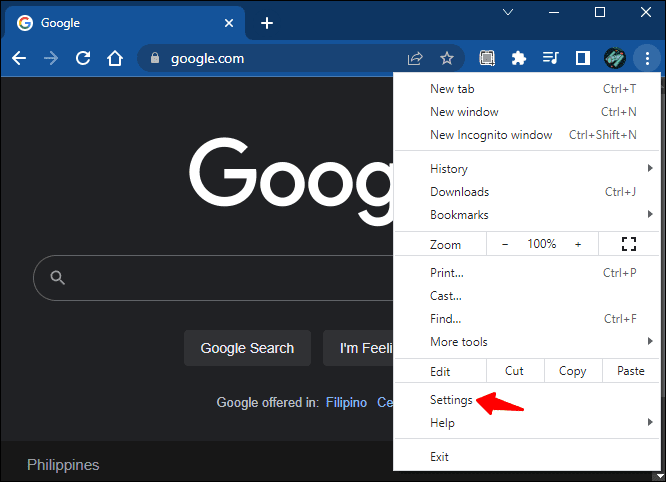
- “Gizlilik ve güvenlik”i seçin.
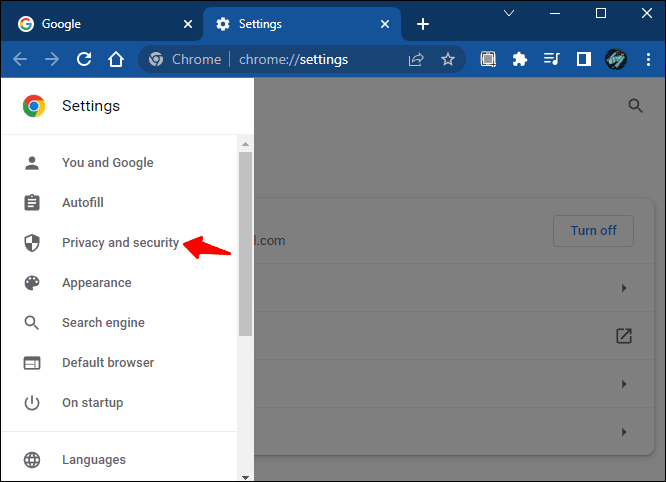
- “Çerez ve diğer site verileri” seçeneğini tıklayın.
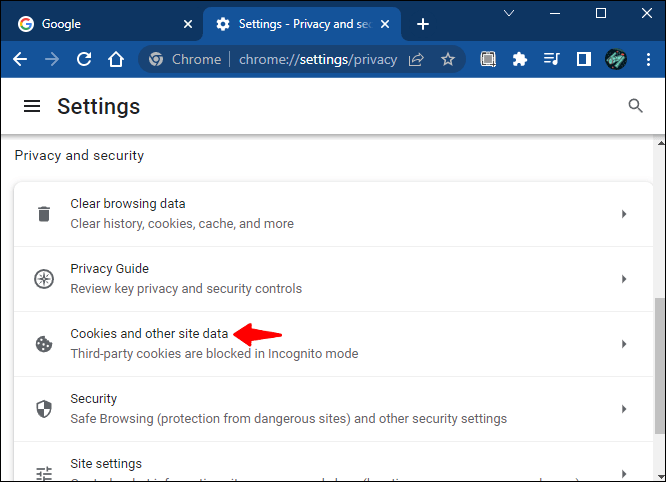
- Discord web sitesiyle ilgili verileri arayın.
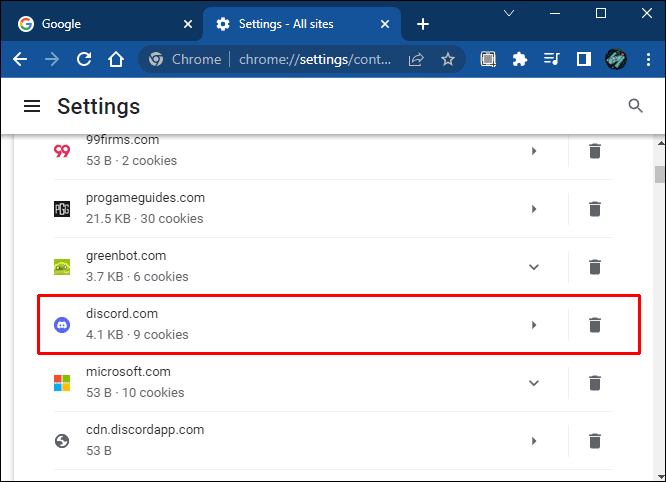
- Seçimlerinizi yapın ve Discord’a özel çerezleri ve önbelleğe alınmış verileri silin.
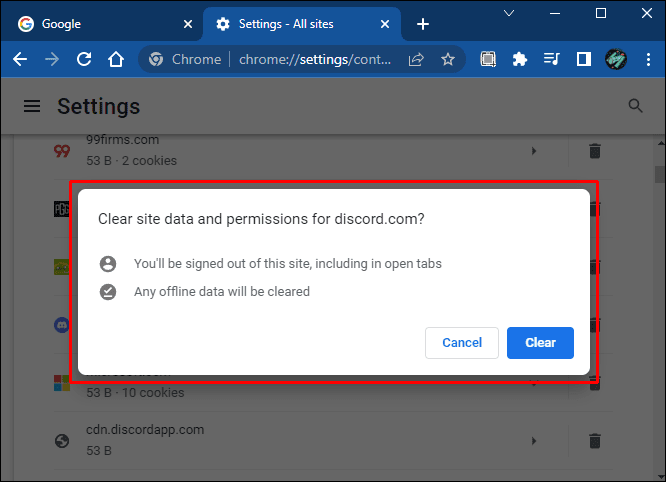
Android Discord istemcisini kullanıyorsanız önbelleği şu şekilde temizleyebilirsiniz:
- Mobil cihazınızda “Ayarlar” uygulamasını başlatın.
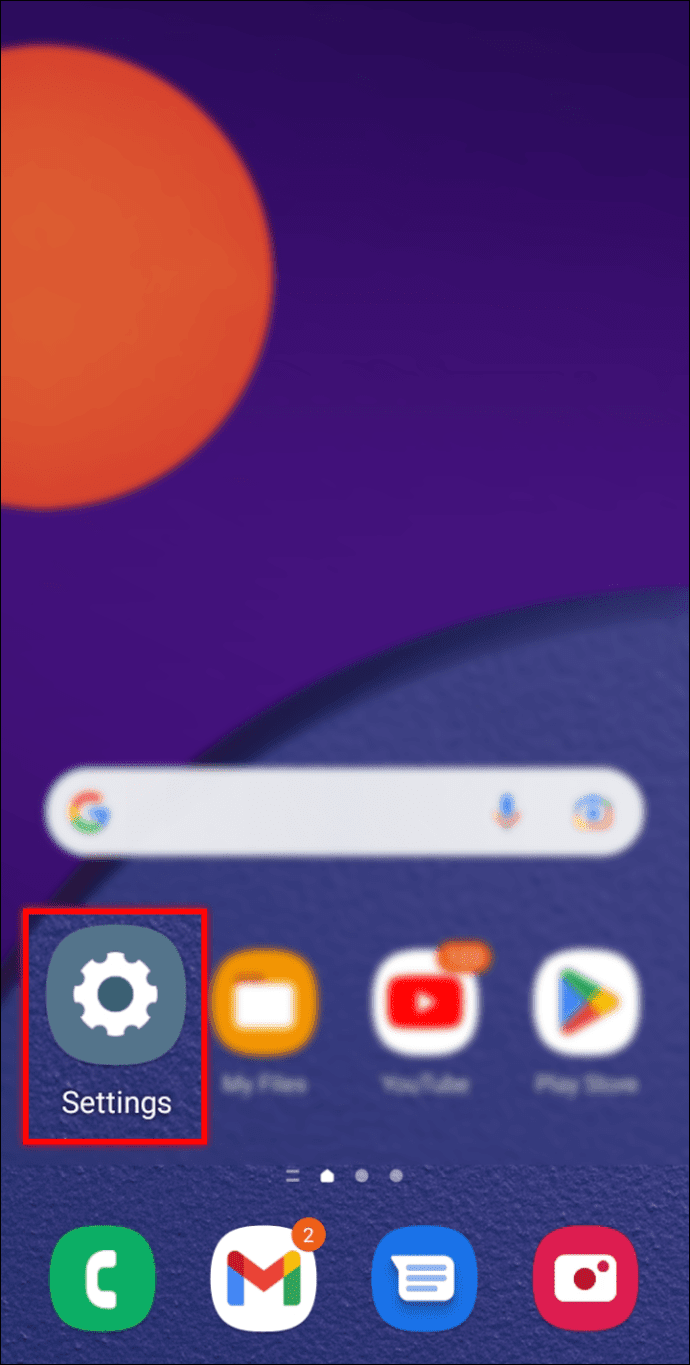
- “Uygulamalar” sekmesine gidin.
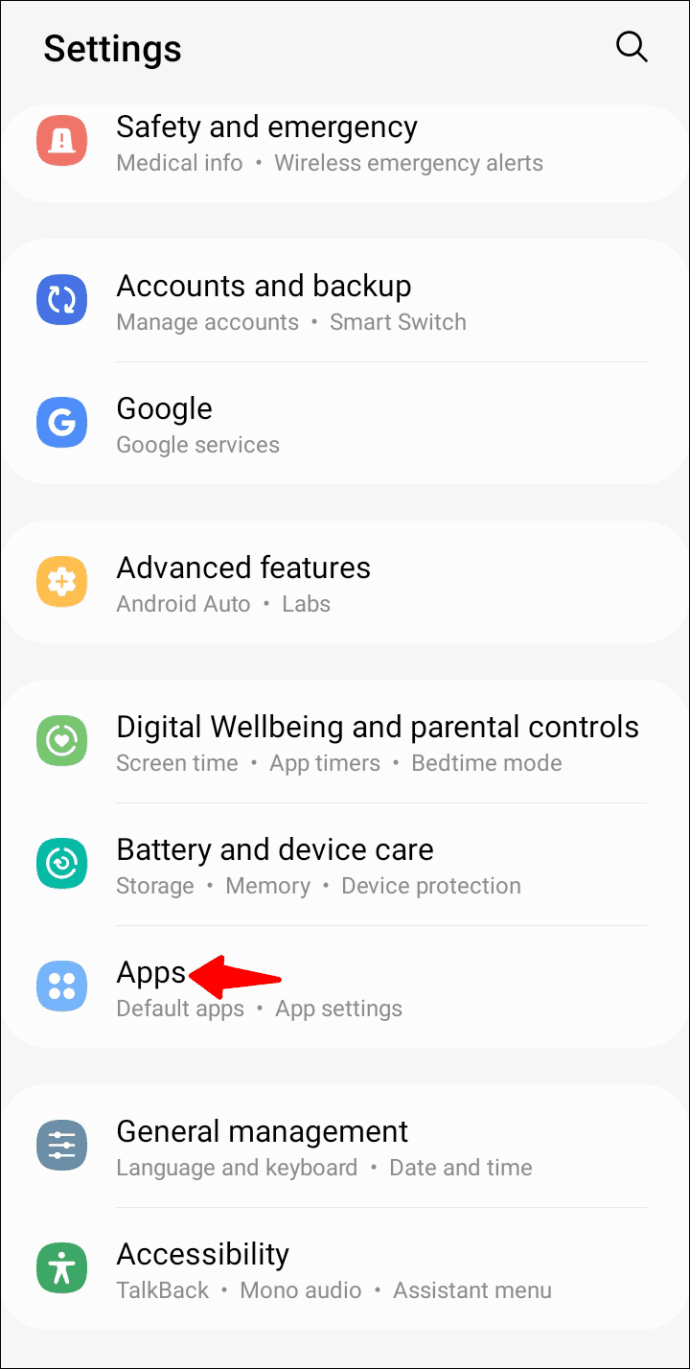
- “Discord”u seçin.
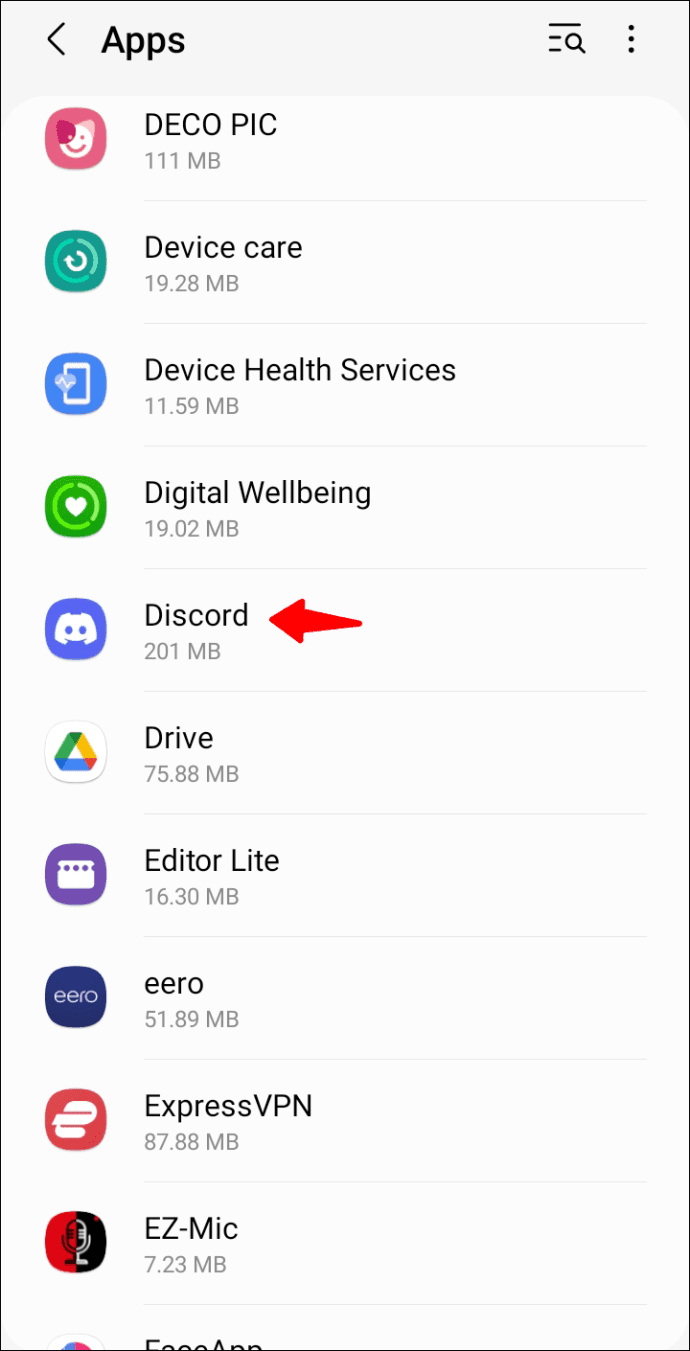
- Depolamayı bulun ve “Önbelleği temizle” düğmesine basın.
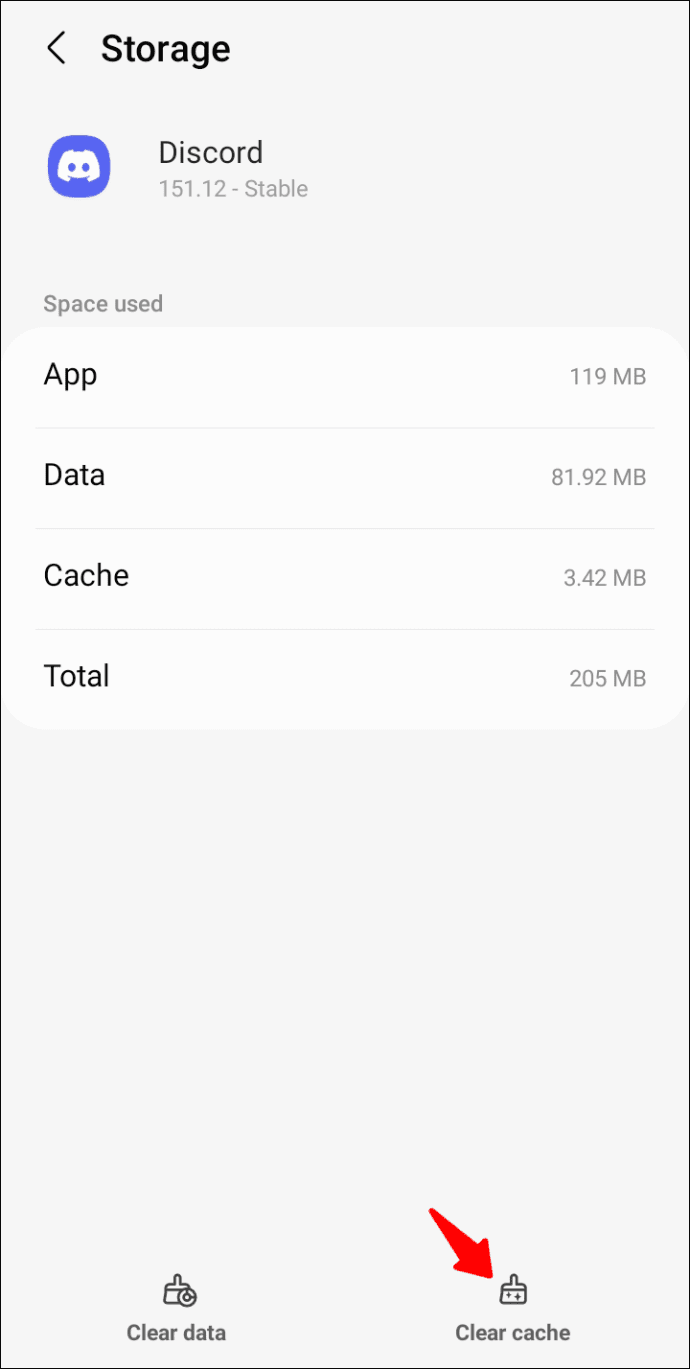
İşlem, farklı telefonlar ve Android sürümleri arasında biraz farklılık gösterebilir.
Bir iPhone’daki Discord önbelleğini şu şekilde silebilirsiniz:
- “Ayarlar” uygulamasından “Genel” sekmesine gidin.
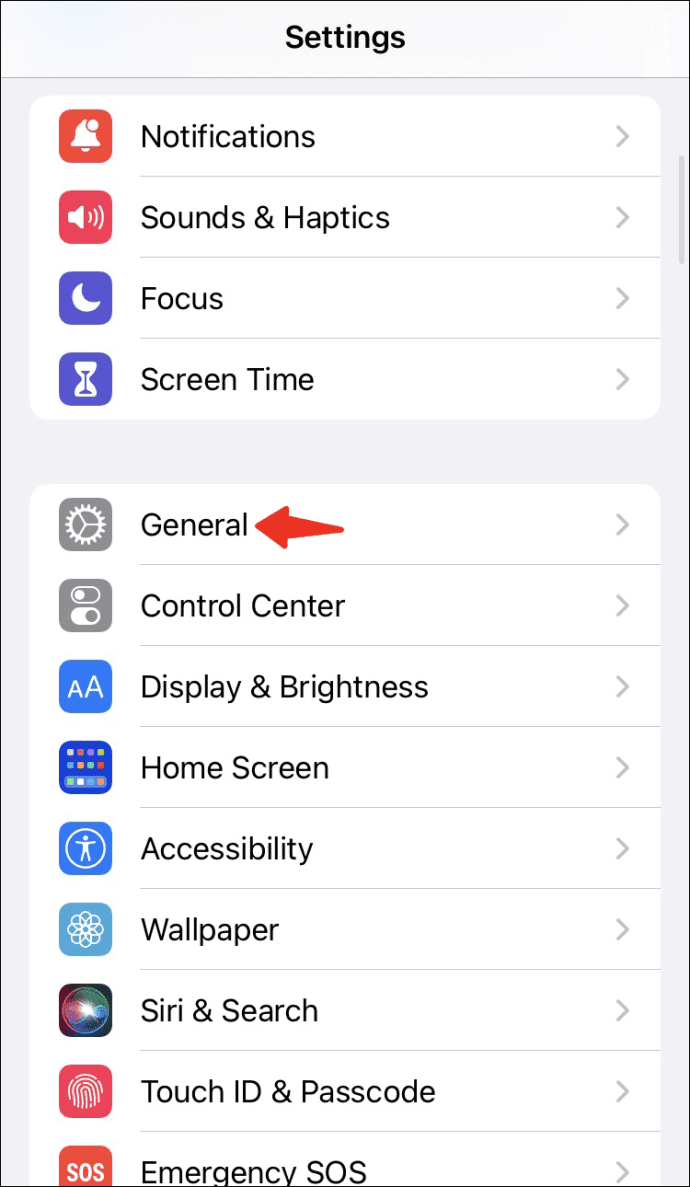
- ‘iPhone Depolama’yı seçin.
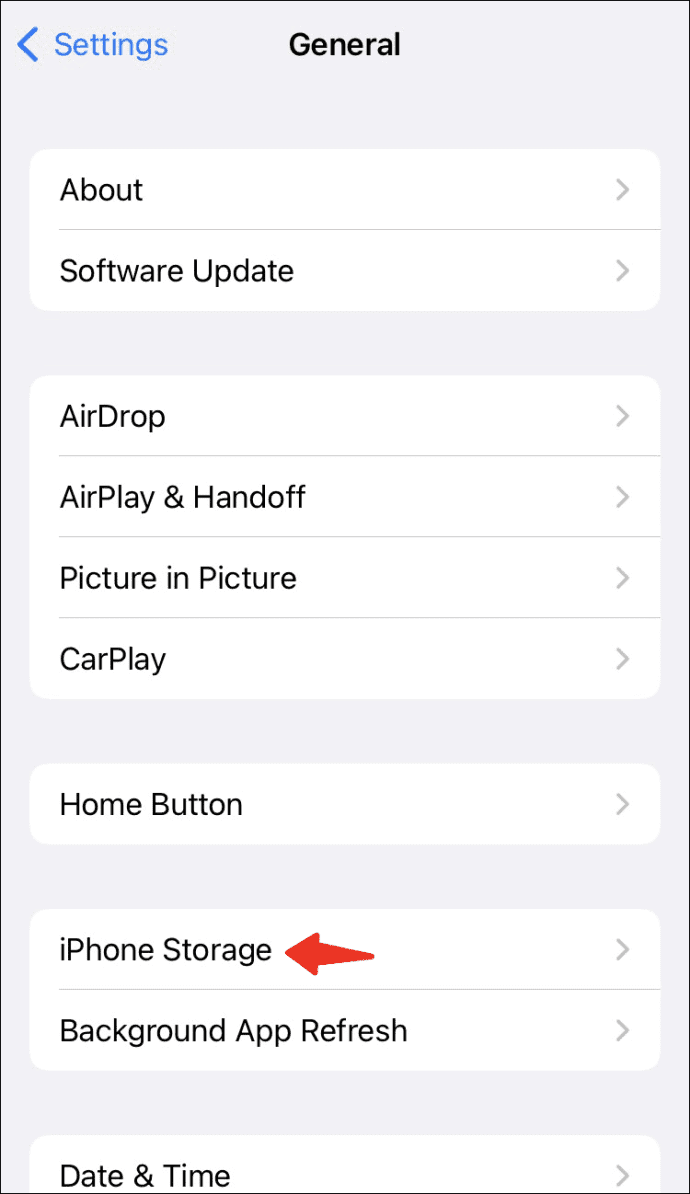
- Discord’u bulun ve “Uygulamayı Boşalt”ı seçin.
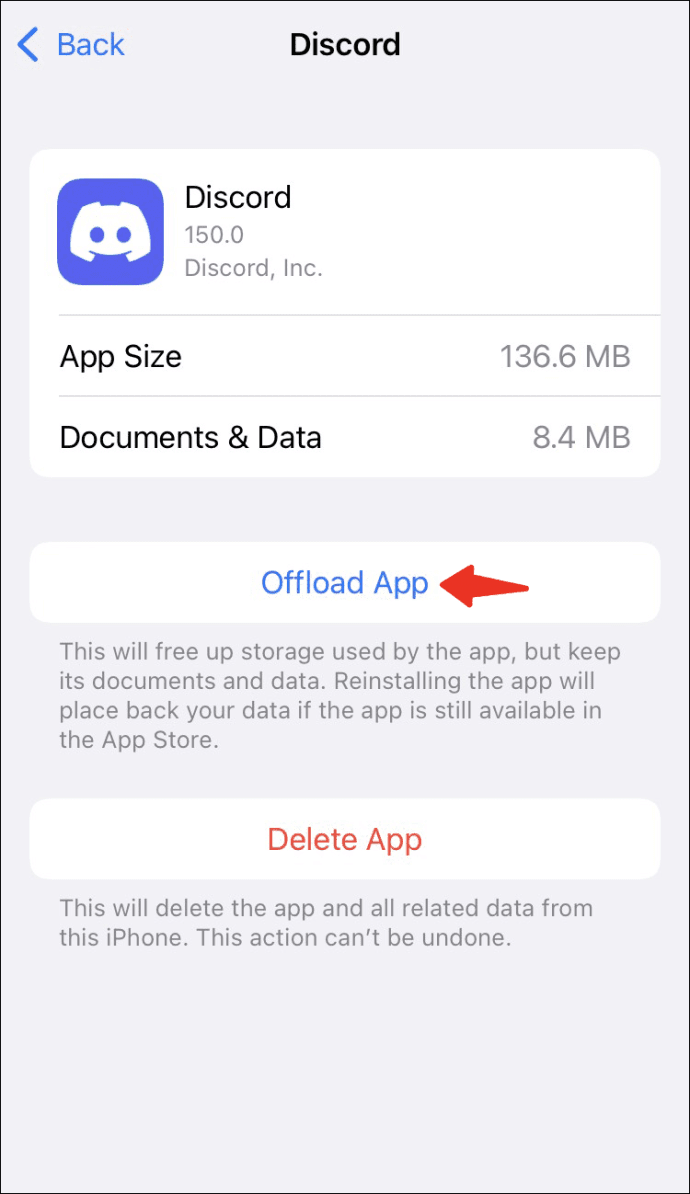
Masaüstü İstemcisi İçin Önbelleği Temizleme
Önbellek verileri masaüstü bilgisayarlarda o kadar sorunlu olmasa da, Discord mesajlarının daha kolay yüklenip yüklenmediğini görmek için önbelleği temizleyebilirsiniz.
Windows PC’lerde ve dizüstü bilgisayarlarda şu adımları izleyin:
- Windows arama çubuğuna “%appdata%” yazın.

- Klasörü girin ve Discord klasörünü bulun.
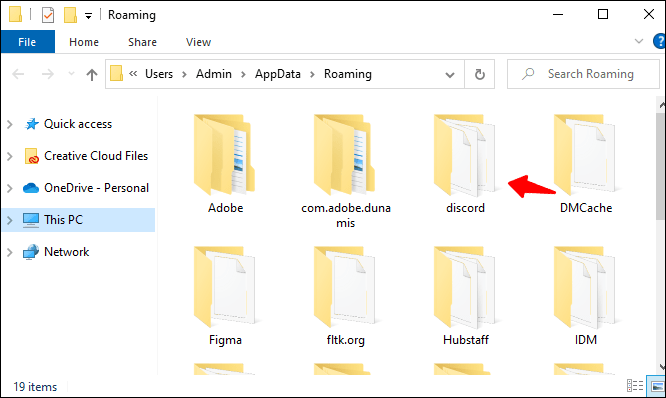
- Cache, Code Cache ve GPUCache klasörlerini silin.
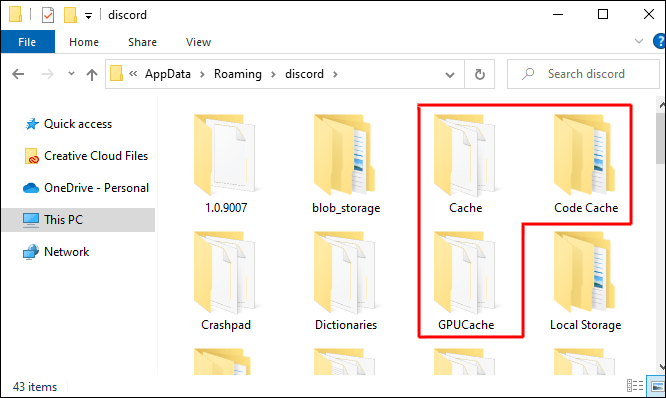
Herhangi bir şeyin değişip değişmediğini görmek için Discord uygulamasını yeniden yükleyin.
Mac kullanıcıları, Discord önbelleğini silmek için benzer bir yönteme sahiptir.
- Bir “Bulucu” penceresi açın.
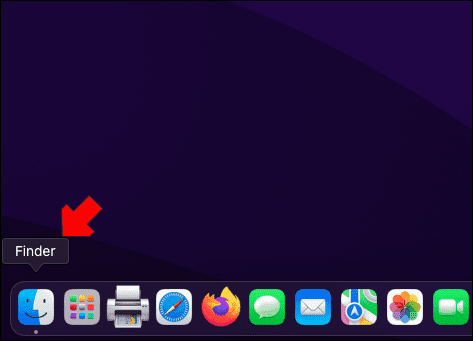
- “Klasöre Git” seçeneğini seçin.
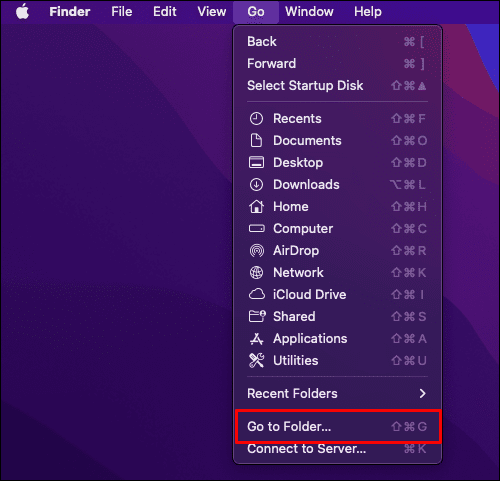
- Aşağıdaki adresi “~/Library/Application Support/discord” yazın.
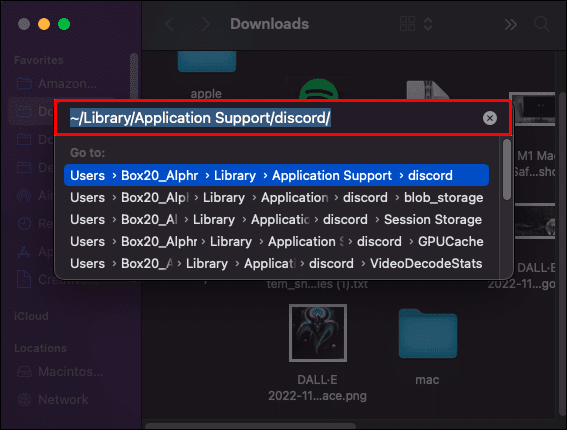
- Klasöre erişmek için Enter tuşuna basın.
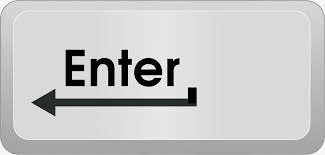
- Cache, Code Cache ve GPUCache klasörlerini silin.
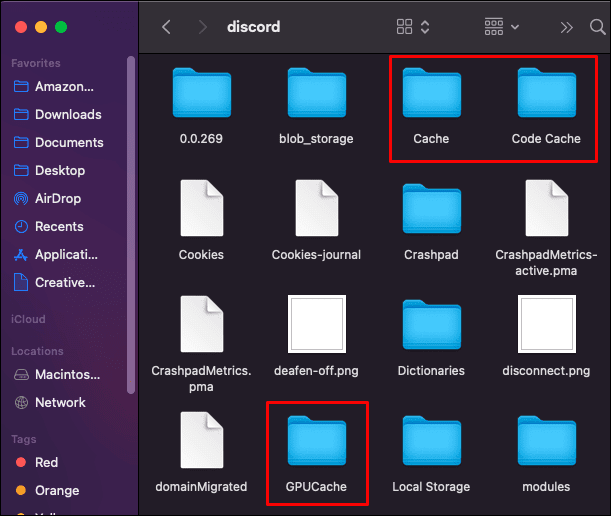
Mesajları normal şekilde görüntüleyip görüntüleyemeyeceğinizi görmek için Discord’u yeniden başlatın.
Her Şey Başarısız Olduğunda Destekle İletişime Geçin
Bu makaledeki çözümlerin çoğu, Discord’daki mesaj yükleme hatasını çözebilir. Her şey altta yatan soruna bağlıdır. Ancak bazen sorun, DIY çözümlerinin ötesinde olabilir. Bu durumda, Discord’a bir bilet gönderip bir müşteri hizmetleri temsilcisinin size farklı bir süreçte rehberlik etmesini beklemekte utanılacak bir şey yok.
Bu hatayla ne sıklıkta karşılaştığınızı ve onu çevreleyen koşulları bize bildirin. Aynı şekilde, aşağıdaki yorumlar bölümünde ek çözümleri paylaşmaktan çekinmeyin.














